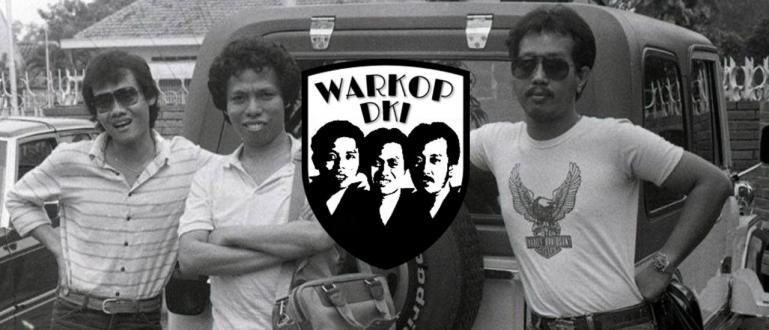您使用的是 Windows 10 吗?您是否对默认的登录显示感到厌烦?如果是这样,ApkVenue 有一种简单的方法可以更改 Windows 10 中的登录显示。想要吗?
去年 2015 年, 微软 已经发布了Windows 10。通过从其“兄弟”(Windows 8&8.1)的错误中吸取教训,Windows 10确实被要求成为上一代的继任者。凭借其带来的各种新功能和改进,Windows 10 用户与日俱增。
为了让 Windows 10 更加有趣,微软已经开始提供几个 更新 这使它新鲜而不僵硬。 好吧,所以您不会感到无聊,ApkVenue 将为您提供一种更改 Windows 10 上的登录显示的方法。
- 如何在 Windows 登录时更改 Windows 7 徽标
- 如何在 Windows 10 上恢复 Windows 7 默认游戏
- 如何在不登录的情况下登录 Windows 10
让我们改变您的 Windows 10 登录外观!
经过 默认,这个 Windows 10 登录显示对眼睛感觉友好。但是,随着时间的推移,如果它看起来像那样,它会很无聊,对吧?这是视图 默认 在 Windows 10 上登录。

让我们尝试改变外观!让它新鲜而不乏味。
如何改变外观
最近有 开发商 其中发现 软件 更改 Windows 10 登录屏幕, 软件 它的名字 W10 登录 BG Changer.和 软件 然后,您将能够仅使用颜色或要使用的图像更改我们的 Windows 10 登录屏幕。
请下载 W10 登录 BG 转换器 从 关联 以下下载。然后像往常一样在您的 PC 上安装。
 PFCKrutonium 增强桌面应用程序下载
PFCKrutonium 增强桌面应用程序下载 改变 背景 使用您想要的图像,选择“出现背景文件名"并选择图像。同时,如果你想改变 背景 只有颜色,选择“使用当前的强调色"并选择所需的颜色。

如果您对现有图像的比例不满意,可以选择“图像比例”按钮上指定的比例,然后选择与您的桌面显示器尺寸相匹配的比例。
完成所有设置后,单击“申请" 保存 背景 你申请的。查看结果 背景 如果您已更改,您可以单击右上角的“锁定 Windows”按钮或单击 Windows 键 + L

很简单,对吧?因此,将来您可以根据自己的意愿更改 Windows 10 中的登录显示,而无需使用 Windows 10 登录显示 默认.祝你好运!